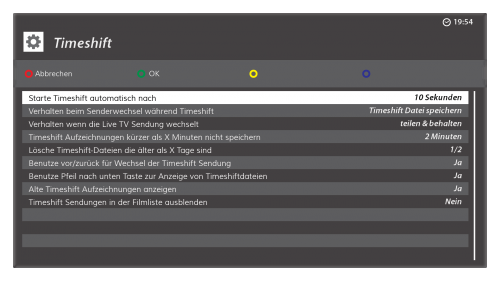Einstellungen - Timeshift: Unterschied zwischen den Versionen
(→Fernbedienugstasten) |
K (→Fernbedienugstasten) |
||
| Zeile 124: | Zeile 124: | ||
| 9 || Sprung vor 300s | | 9 || Sprung vor 300s | ||
|- | |- | ||
| − | | < || Vorherige Timeshift Aufnahme des aktuell | + | | < || Vorherige Timeshift Aufnahme des aktuell laufenden Kanals |
|- | |- | ||
| − | | 0 || Anzeige einer Liste der vorhandenen Timeshiftaufnahmen des aktuell | + | | 0 || Anzeige einer Liste der vorhandenen Timeshiftaufnahmen des aktuell laufenden Kanals |
|- | |- | ||
| − | | > || Nächste Timeshift Aufnahme des aktuell | + | | > || Nächste Timeshift Aufnahme des aktuell laufenden Kanals |
|- | |- | ||
| '''⏪''' || zurückspulen | | '''⏪''' || zurückspulen | ||
Version vom 4. März 2016, 21:55 Uhr
Das VTi Einstellungsmenü für Timeshift erreicht man unter: Menü ⇒ VTi ⇒ Einstellungen - Timeshift
VTi Menüstruktur
Hier können die Timeshift Einstellungen angepasst werden.
| ! Achtung ! Bitte vorher das Permanent Timeshift Plugin unbedingt deinstallieren! |
Fragen zum VTi - Timeshift werden hier in diesem Thread beantwortet ⇒ Das neue Timeshift - VTI 9.0.2
Einstellungen
| Menüpunkt | Optionen | Funktion |
|---|---|---|
| Starte Timeshift automatisch nach |
|
|
| Verhalten beim Senderwechsel während Timeshift |
|
|
| Verhalten wenn die Live TV Sendung wechselt |
|
|
| Tmeshift Aufzeichnugen kürzer als X Minuten nicht speichern |
|
|
| Lösche Timeshift-Dateien die älter als X Tage sind |
|
|
| Suche alle X Stunden nach alten Timeshift-Datein (0 = aus) |
|
|
| Benutze vor/zurück für wechsel der Timeshift Sendung |
|
|
| Alte Timeshift Aufzeichnungen anzeigen |
|
|
| Timeshift Sendungen in der Filmliste anzeigen |
|
Bedienung
Fernbedienugstasten
Die Tabelle befindet sich noch im Aufbau!!!
| Taste | Funktion der Fernbedienung |
|---|---|
| 1 | Sprung zurück 15s |
| 4 | Sprung zurück 60s |
| 7 | Sprung zurück 300s |
| 3 | Sprung vor 15s |
| 6 | Sprung vor 60s |
| 9 | Sprung vor 300s |
| < | Vorherige Timeshift Aufnahme des aktuell laufenden Kanals |
| 0 | Anzeige einer Liste der vorhandenen Timeshiftaufnahmen des aktuell laufenden Kanals |
| > | Nächste Timeshift Aufnahme des aktuell laufenden Kanals |
| ⏪ | zurückspulen |
| ► | Play/Pause |
| ❙❙ | Play/Pause |
| ⏩ | vorspulen |
| ⚫ | |
| ⚫ lang | |
| ◼ |